Einführung
Dillo ist ein Browser, der für seine Supergeschwindigkeit mit geringem Speicherbedarf bekannt ist. Es ist in C++ geschrieben und basiert auf dem Fast Light Toolkit, das wunderbar in C++ integriert ist. Dies gibt aufgrund der nativen Entwicklung ein größeres Gefühl für Geschwindigkeit. Dillo ist kostenlos und Open Source für alle auf der Erde. Das beste Feature in Dillo ist sein Bug Meter. Es warnt Webentwickler vor möglichen Problemen auf ihren Webseiten. Es verwendet den WDG-Validator anstelle von W3C. Dillo ist sehr effizient, wenn es um Softwarestabilität geht.
In diesem Handbuch zeige ich Ihnen, wie Sie den Dillo Browser problemlos auf der Ubuntu 21.10 Edition installieren können. Dillo hat keine Voraussetzungen, daher gibt es kein Problem mit der Installation.
Schritt 1. Dillo Browser auf Ubuntu installieren
Die Installation des Dillo-Browsers ist unter Ubuntu einfach, da er in Ubuntu-Repositories vorhanden ist. Sie müssen den folgenden Befehl anwenden, um die Installation zu starten. Sie müssen einfach den folgenden Befehl ausführen, um den Browser zu installieren.
$ sudo apt install dillo
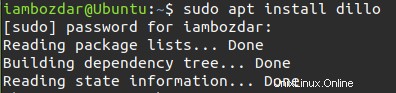
Sie werden aufgefordert, Ihr Systemkennwort einzugeben und dann mit der Installation zu beginnen. Falls Sie keine andere QT-Anwendung installiert haben, finden Sie eine größere Downloadgröße. Andernfalls werden es einige Kilobyte sein.
Schritt 2. Bestätigen Sie die Installation des Dillo-Browsers
In diesem Schritt sehen wir, ob der Dillo-Browser erfolgreich installiert wurde oder nicht. Sie können die Installation auf zwei Arten bestätigen. Zuerst können Sie wie unten gezeigt über die Befehlszeile überprüfen:
$ dillo --version
Es zeigt die folgende Ausgabe und macht Sinn, dass der Dillo in unserem System existiert.

Die andere Möglichkeit besteht darin, Dillo in Ihrem System-Dashboard zu überprüfen. Versuchen Sie, eine Suche durchzuführen, und sie wird wie folgt angezeigt:
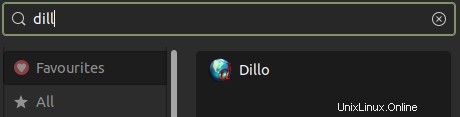
Schritt 4. Dillo Browser starten
Sobald Sie ihn gefunden haben, können Sie den Dillo-Browser auf beide Arten starten, wie in den vorherigen Schritten beschrieben. Klicken oder geben Sie den Namen in der Befehlszeile ein und es funktioniert sofort.
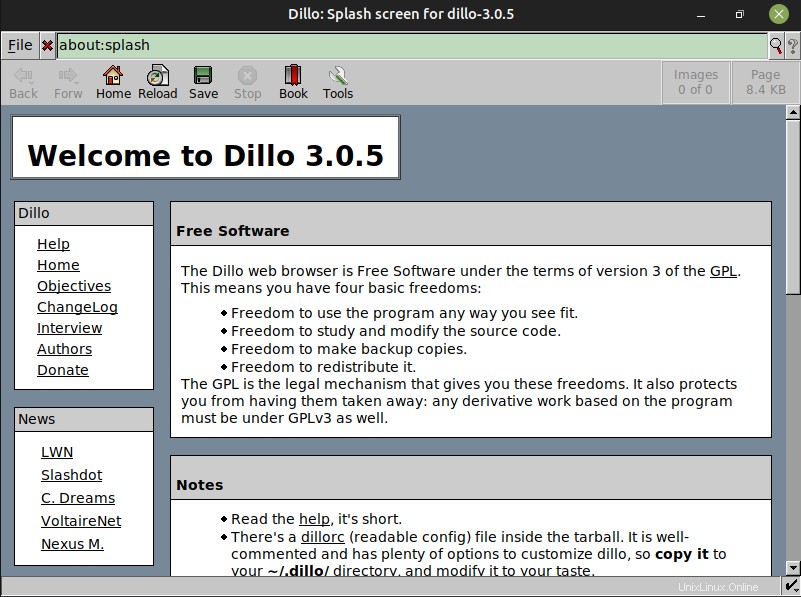
Schritt 5. Dillo Browser von Ubuntu deinstallieren
Wir haben den Dillo-Browser mit apt-Repositories installiert, daher werden wir ihn auf die gleiche Weise deinstallieren.
$ sudo apt remove dillo

Schlussfolgerung
In diesem Tutorial haben wir die Installation, den Start und die Entfernung des Dillo-Browsers beaufsichtigt. Ich habe Ubuntu 20.10 Edition verwendet und alle Anweisungen gelten nur für Ubuntu.